Messenger nie może otworzyć załącznika lub linku? Oto co robić

Messenger nie może otworzyć załącznika lub linku? Dowiedz się, jak rozwiązać ten problem dzięki sprawdzonym krokom i wskazówkom.
Jeśli nadal otrzymujesz komunikaty, że Spotify jest offline, nawet jeśli masz połączenie ze stabilną siecią Wi-Fi , nie jesteś sam. Co dziwne, wielu użytkowników zgłasza, że Spotify twierdzi, że jest offline w sieci Wi-Fi. Na szczęście istnieje kilka sposobów na rozwiązanie tego problemu. Sprawdź je poniżej.
Spis treści:
Jak odzyskać Spotify online?
Jeśli chcesz przywrócić Spotify do trybu online, upewnij się, że tryb offline jest wyłączony. Upewnij się również, że Spotify może korzystać z danych komórkowych i że aplikacja jest aktualna.
1. Wyłącz tryb offline
Pierwszą rzeczą, którą musisz sprawdzić, jest wbudowany tryb offline, który uniemożliwi połączenie sieciowe i pozwoli odtwarzać tylko pobrane utwory i podcasty. Tryb można znaleźć w ustawieniach Spotify. Po wyłączeniu powinieneś być w stanie połączyć się bez problemów.
Oto jak wyłączyć tryb Spotify Offline na Androidzie lub iOS:
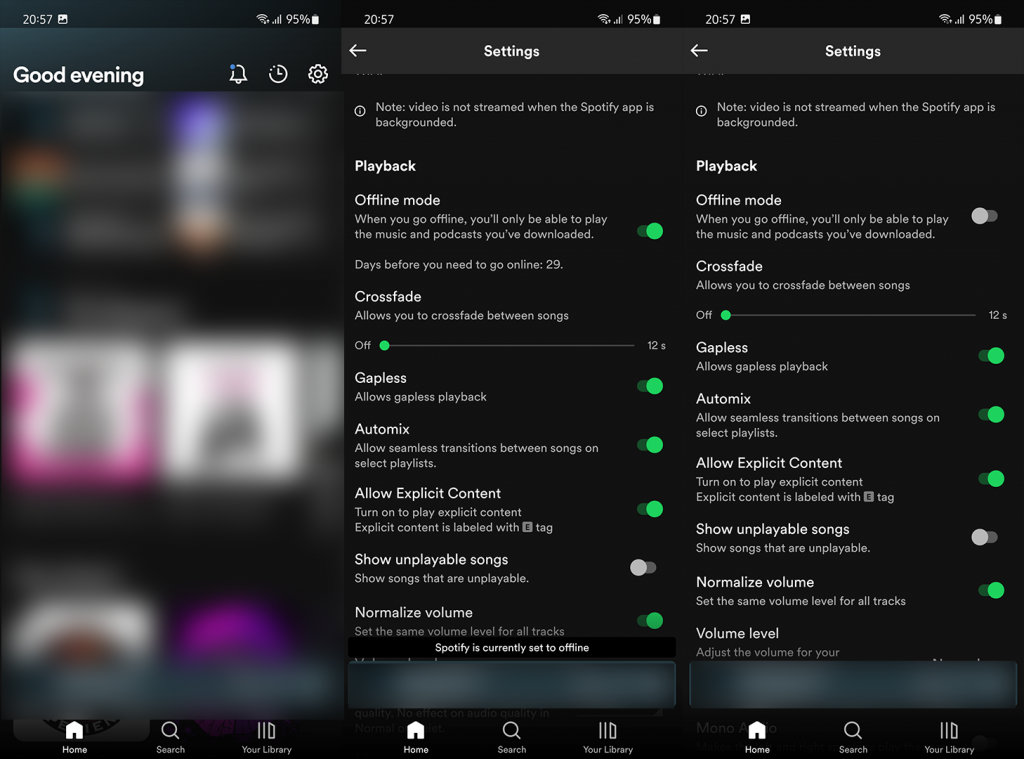
2. Sprawdź ustawienia sieciowe dla Spotify
Ponieważ jest to problem z siecią, musimy sprawdzić ustawienia sieciowe Spotify. Jest to szczególnie ważne, jeśli używasz danych mobilnych do strumieniowego przesyłania muzyki, tak jak wielu z nas. Zezwolenie na korzystanie z danych mobilnych w tle jest niezbędne do działania aplikacji i, co zabawne, powinno być domyślnie włączone, chyba że zostało wyłączone.
Oto, co musisz zrobić, aby Spotify mógł uzyskać dostęp do sieci:
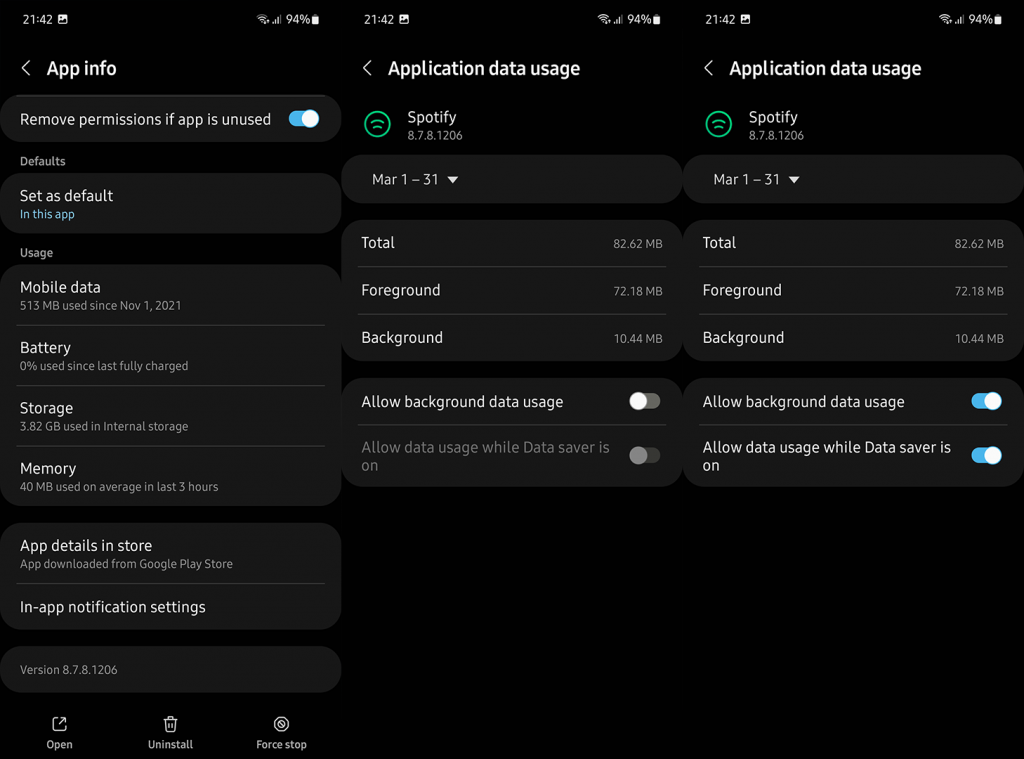
3. Wyczyść dane z pamięci podręcznej aplikacji
Następną rzeczą, którą możesz spróbować, to wyczyścić pamięć podręczną aplikacji lub pójść o krok dalej i wyczyścić wszystkie lokalnie przechowywane dane z Spotify. Możesz też po prostu ponownie zainstalować Spotify. Pamiętaj, że spowoduje to usunięcie całej pobranej muzyki i podcastów. W systemie iOS możesz odciążyć dane Spotify lub ponownie zainstalować aplikację.
Oto jak wyczyścić pamięć podręczną / dane z Spotify na Androida:
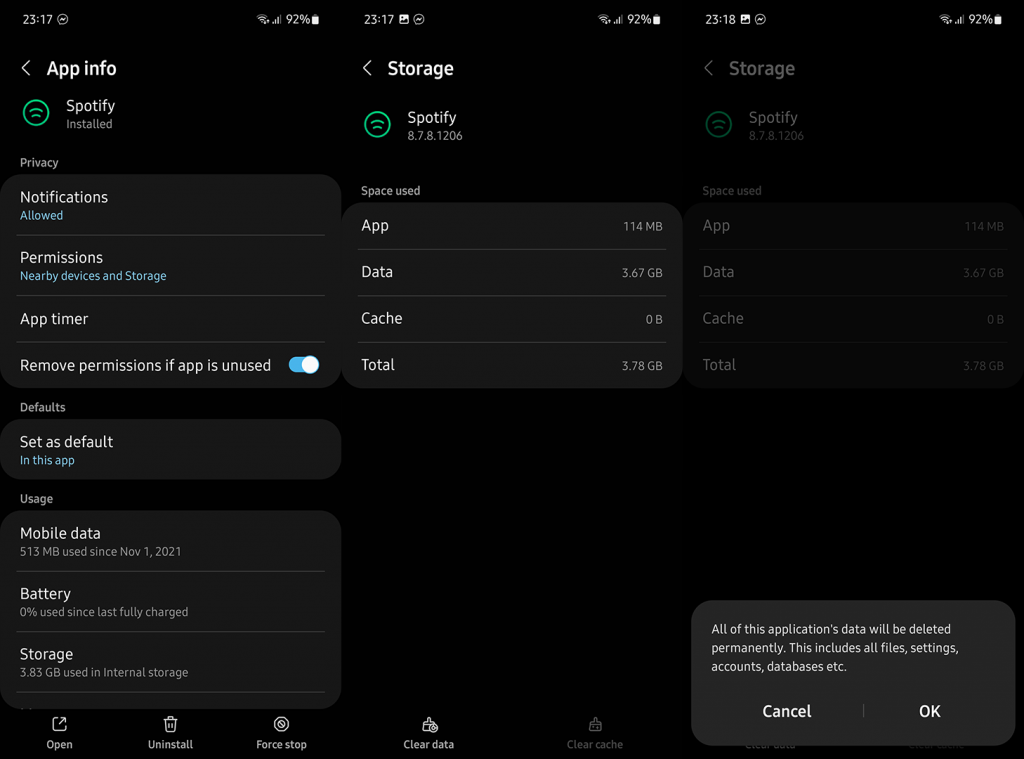
A oto jak odciążyć dane ze Spotify na iOS:
4. Wyłącz optymalizację baterii dla Spotify
Niektórzy użytkownicy zgłosili, że problem wystąpił tylko wtedy, gdy włączone jest oszczędzanie baterii. Możesz spróbować wyłączyć Oszczędzanie baterii lub umieścić Spotify na białej liście, jeśli to możliwe. W systemie Android możesz wyłączyć Optymalizację baterii dla Spotify.
Oto jak wyłączyć optymalizację baterii dla Spotify na Androidzie:
5. Spotify w rozwiązaniach klienckich Web/Windows
Na koniec, jeśli masz problemy ze Spotify w sieci lub z klientem Windows, wypróbuj te czynności:
I w tej notatce możemy nazwać to okładem. Dziękujemy za przeczytanie i koniecznie powiedz nam, czy ten artykuł pomógł Ci rozwiązać problem, czy nie. Sekcja komentarzy znajduje się tuż poniżej.
Messenger nie może otworzyć załącznika lub linku? Dowiedz się, jak rozwiązać ten problem dzięki sprawdzonym krokom i wskazówkom.
Dowiedz się, jak szybko stworzyć grupę kontaktów w Outlook, aby efektywnie zarządzać swoimi wiadomościami e-mail. Oszczędzaj czas z naszą szczegółową instrukcją.
Dowiedz się, jak rozwiązać problem z błędem 740 żądana operacja wymaga podniesienia Windows 10 problemów z rozwiązaniami przedstawionymi w tym artykule.
Jeśli chcesz mieć większą kontrolę nad tym, które witryny próbują uzyskać dostęp na Twoim komputerze, oto jak skutecznie zarządzać uprawnieniami witryny w Microsoft Edge.
Poznaj najlepsze emulatory PS4 na PC, które pozwolą Ci grać w gry na konsole PlayStation 4 za darmo na komputerach z Windows.
Odkryj możliwe rozwiązania, aby naprawić błąd wyjątku nieznanego oprogramowania (0xe0434352) w systemie Windows 10 i 11 podany tutaj…
Jak usunąć animacje z prezentacji PowerPoint, aby dostosować ją do profesjonalnych standardów. Oto przydatne wskazówki.
Radzenie sobie z Wicked Whims, które nie działają w Sims 4. Wypróbuj 6 skutecznych rozwiązań, takich jak aktualizacja modów i więcej.
Odkryj jak naprawić problem z kontrolerem PS4, który się nie ładuje. Sprawdź 8 prostych rozwiązań, w tym testy kabli, portów oraz reset kontrolera.
Dowiedz się, jak naprawić Operacja nie zakończyła się pomyślnie, ponieważ plik zawiera wirusa Windows 11/10 i nie można otworzyć żadnego pliku…

![[NAPRAWIONO] Błąd 740 Żądana operacja wymaga podwyższenia systemu Windows 10 [NAPRAWIONO] Błąd 740 Żądana operacja wymaga podwyższenia systemu Windows 10](https://luckytemplates.com/resources1/images2/image-2122-0408150409645.png)





![Napraw kontroler PS4 nie ładuje się [8 łatwych ROZWIĄZAŃ] Napraw kontroler PS4 nie ładuje się [8 łatwych ROZWIĄZAŃ]](https://luckytemplates.com/resources1/images2/image-9090-0408151104363.jpg)
![Operacja nie została zakończona pomyślnie, ponieważ plik zawiera wirusa [NAPRAWIONO] Operacja nie została zakończona pomyślnie, ponieważ plik zawiera wirusa [NAPRAWIONO]](https://luckytemplates.com/resources1/images2/image-4833-0408151158929.png)